Annuncio
 Esistono molti modi diversi per crittografare i dati, specialmente in Linux. Il mio metodo preferito è sempre stato quello di usare Truecrypt Come creare cartelle crittografate che altri non possono visualizzare con Truecrypt 7 Per saperne di più in quanto è relativamente facile da usare ed estremamente efficace. Tuttavia, se desideri crittografare singoli file, dover creare un nuovo contenitore solo per loro potrebbe essere poco pratico, soprattutto quando non sono file simili. Invece, c'è un piccolo strumento che configurerà le opzioni di crittografia che appariranno nel menu di scelta rapida. In questo modo, puoi applicare una semplice opzione del tasto destro del mouse per crittografare rapidamente qualsiasi file.
Esistono molti modi diversi per crittografare i dati, specialmente in Linux. Il mio metodo preferito è sempre stato quello di usare Truecrypt Come creare cartelle crittografate che altri non possono visualizzare con Truecrypt 7 Per saperne di più in quanto è relativamente facile da usare ed estremamente efficace. Tuttavia, se desideri crittografare singoli file, dover creare un nuovo contenitore solo per loro potrebbe essere poco pratico, soprattutto quando non sono file simili. Invece, c'è un piccolo strumento che configurerà le opzioni di crittografia che appariranno nel menu di scelta rapida. In questo modo, puoi applicare una semplice opzione del tasto destro del mouse per crittografare rapidamente qualsiasi file.
Download
Come si ottiene una tale opzione nel menu di scelta rapida? Semplice, vai qui e scarica il file .tar.gz che includerà i due script .sh che faranno la magia. Gli script dovrebbero avere i diritti eseguibili dopo averli estratti dal file .tar.gz, ma in caso contrario, puoi sempre aggiungerli facendo clic con il pulsante destro del mouse su ciascuno e scegliendo
Proprietà.Esecuzione dell'installazione
Gli script sono lì per farti domande per configurare come dovrebbe funzionare l'opzione di crittografia del tasto destro del mouse. Puoi sempre eseguire di nuovo lo script se desideri aggiungere una seconda opzione di crittografia che funziona in modo leggermente diverso. Per iniziare, fai doppio clic su Turbo-Secure-Files-Installer.sh file e premi Correre per avviare lo script.

Dopo l'avviso introduttivo, ti verranno presentati due metodi principali di crittografia: GPG e SSL. GPG è progettato per proteggere i tuoi dati mentre SSL è progettato per crittografare le trasmissioni di dati. Tuttavia, entrambi funzionano e dovrebbero portare a termine il lavoro. Se non puoi scegliere tra i due, ti consiglio di scegliere GPG.
Una volta effettuata la tua scelta, verrai avvisato che dopo la crittografia, un software di recupero specializzato potrebbe essere in grado di recuperare la versione non crittografata del tuo file. Ti chiede se vuoi installare un programma chiamato "Pulire” per combattere questo problema. Puoi installarlo se lo desideri, anche se ci sono altri strumenti che puoi installare dai tuoi rispettivi repository che possono fare la stessa cosa. Dopo aver scelto, puoi continuare.
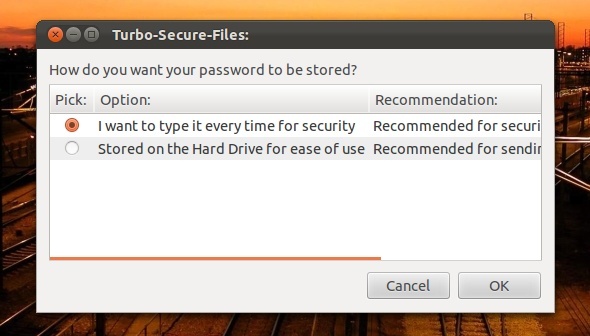
La schermata successiva chiede se si desidera inserire manualmente una password ogni volta, il che non sarà memorizzato ovunque o se desideri utilizzare una password memorizzata per crittografare automaticamente qualsiasi cosa tu Come. La schermata offre descrizioni per ciò per cui ogni situazione è consigliata, a seconda del tipo di utilizzo. Scegli, quindi continua.
Ora ti verrà chiesto di inserire una password. Fallo, quindi continua. Lo script ora ti chiederà se desideri eseguire l'hash della tua password. L'hashing essenzialmente lo "rimescola" in un modo in cui è 100 volte più sicuro dagli attacchi di forza bruta ma non richiede nulla di speciale dalla tua parte. Lo script avverte che così facendo funzionerà solo con il software Turbo Secure, quindi dipende da te.

La schermata successiva ti consente di scegliere tra diversi algoritmi di crittografia. Questo dipende dal livello di sicurezza necessario, in quanto puoi ottenere prestazioni più veloci se non hai bisogno della stessa sicurezza. Tuttavia, AES ha una sicurezza straordinaria ed è decente in termini di prestazioni, quindi lo sceglierei se non avessi altre preferenze. Fai la tua scelta, quindi continua.
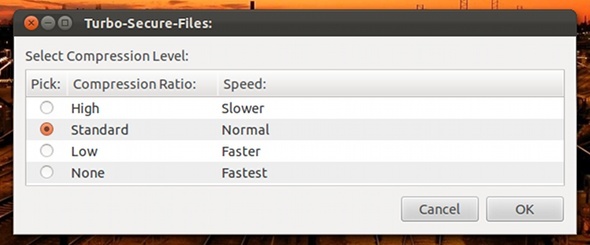
Puoi anche scegliere se vuoi la compressione e quanta ne vuoi. Maggiore è la compressione, più piccolo è il file e maggiore è il tempo necessario per l'apertura. Tuttavia, la compressione può essere una buona cosa, soprattutto quando devi trasportare i file crittografati. Fai la tua scelta e poi clicca su ok.
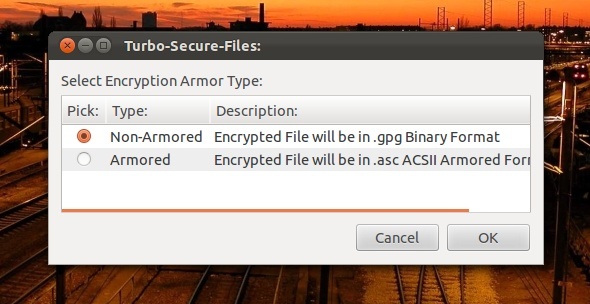
La schermata seguente ti consente di scegliere tra un tipo di file non corazzato e uno corazzato. La scelta di un tipo di file blindato può aggiungere un po' più di protezione, ma la scelta spetta a te.
Lo script ora ti ricorderà dove potrebbe essere memorizzata la tua password ("~/.gnome2/nautilus-scripts/Turbo-Secure-Files (edizione GPG/SSL)" ) se hai scelto di utilizzare il metodo della password automatica. Puoi eseguire il backup di quella posizione e ripristinarla quando necessario. Ciò eviterà eventuali problemi con i dati crittografati se il sistema riscontra problemi.
Conclusione: crittografia e decrittografia
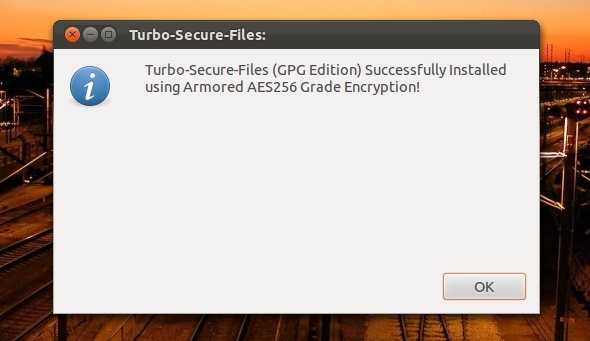
Hai finito! Ora dovresti ottenere una finestra di conferma che hai installato un'opzione di crittografia con le impostazioni che hai scelto. Per testare, puoi fare clic con il pulsante destro del mouse su un file e provarlo (trovato sotto script). Sotto lo stesso script menu in cui si trova l'opzione di crittografia, è possibile aprire la cartella Script per rinominare gli script o rimuoverli. In questo modo, puoi rinominarlo o rimuoverlo se necessario.
Tutte le operazioni di crittografia riuscite si concluderanno con lo script che chiede se desideri rimuovere il file originale. L'esecuzione della stessa opzione di crittografia su un file crittografato lo decrittograferà.
Cosa ne pensi di questa tecnica di crittografia? È facile? Manca qualcosa? Fateci sapere nei commenti!
Danny è un anziano dell'Università del Nord del Texas che gode di tutti gli aspetti del software open source e di Linux.